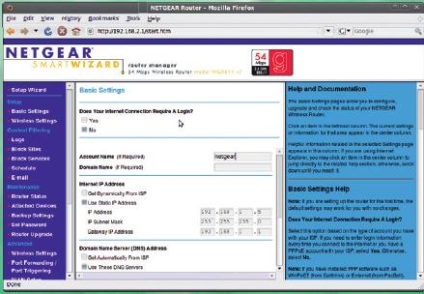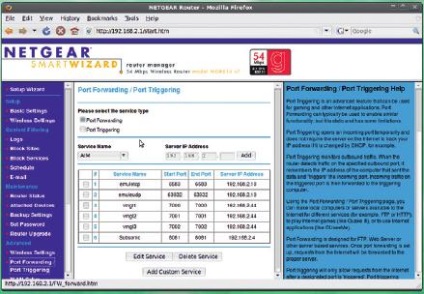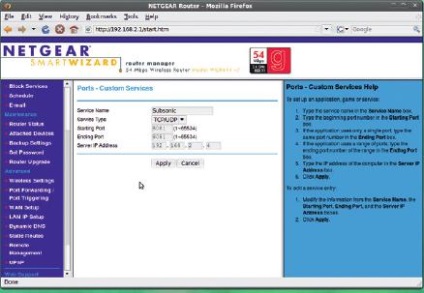Subsonic Діліться музикою і передавайте її
Слухайте свою музику, де душа забажає. Шашанке Шарма навчить застосовувати вільний транслятор медіа на базі Web.
Музика, як то кажуть, мова душі. Або - менш пафосно - ми любимо музику. Незалежно від пріоритетного жанру, більшість з нас охоче слухає альбоми або радіопередачі. І оскільки ми готові слухати улюблену музику всюди, ми частенько дублюємо наявні композиції на різних комп'ютерах.
У молодості я отримав хороший урок від мого дядька. Він завжди купував свої улюблені альбоми в двох примірниках: один - щоб слухати в машині, інший - для програвання у себе в спальні. Навіщо? Щоб милі серцю пісні звучали, де йому хочеться, без перетягування касет з місця на місце. Давно це було, а я все ще копіюю свої треки на кожен з моїх комп'ютерів і на все віртуальні машини, щоб слухати свою музику, на що б я не працював. Але - досить!
Трансляцію музики забезпечить Subsonic - сервер, заснований на Java. Якщо ви підключені до Інтернету, все, що вам потрібно - це браузер з Flash для відтворення улюблених мелодій на будь-якій машині в мережі. На перерахування всіх наявних функцій тут не вистачить місця, але вам буде приємно дізнатися, що Subsonic вміє транслювати одразу на кілька користувачів і підтримує MP3, AAC і OGG. І, що важливіше, завдяки модулям транскодування Subsonic виконує конвертацію в режимі реального часу, що дає можливість передавати аудіопотоки різних форматів. Все це доповнюється зрозумілим і елегантним web-інтерфейсом з налаштованим зовнішнім виглядом.
Sun Java 5 або більше нової версії, яка присутня в репозиторіях більшості дистрибутивів - єдина вимога Subsonic. Встановивши відповідний JRE. скачайте останній реліз файлу subsonic-3.9-standalone.tar.gz з сайту проекту. Самостійну версію встановити найпростіше, тому що вона поставляється з вбудованим сервером Jetty. допомагає транслювати потоки вашої музики.
Отже, приступимо
Якщо ви віддаєте перевагу індивідуальну настройку Subsonic. скачайте файл subsonic-3.8-war.zip і налаштуйте доступ до програми через сервер Tomcat.
За замовчуванням, ім'я користувача і пароль для адміністрування Subsonic - admin. Чи треба говорити, що заради безпеки його слід змінити на щось більш особисте! Натисніть на Налаштування [Settings] у верхній частині екрану Subsonic. а потім на Користувачі [Users]. Виберіть admin зі списку. Поставте галочки для Змінити пароль [Change Password] і наберіть свою персональну комбінацію букв і цифр.
Якщо ви не вказали папку з музикою в скрипті subsonic.sh. можна зробити і це, натиснувши на Налаштування> Папки з музикою [Settings> Music Folders]. Після індексації папок з музикою - це забере не більше пари секунд, в залежності від конфігурації - файли відобразяться на бічній панелі з лівого краю. Папки всередині зазначеного каталогу з музикою з'являться в верхній частині списку, в алфавітному порядку, а потім ви побачите інші файли.
Якщо ваша музична колекція представлена в декількох форматах, не забудьте вказати їх все в текстовому полі Формати музики [Music Mask], яке знаходиться в Установки> Основні [Settings> General]. За замовчуванням, FLAC, MP3, OGG, WAV і подібні вже відзначені, і файли цих форматів будуть проіндексовані в Subsonic в зазначених вами папках з музикою. Натрапивши на файли, не зазначені в списку, Subsonic не розпізнає їх як музичні.
Flash та інше
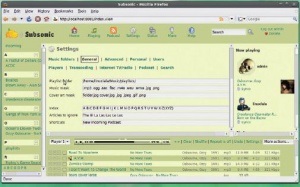
Поруч з кожним проіндексованим музичним файлом поміщені три маленьких кнопки: Прослухати [Play], Додати [Add] і Завантажити [Download]. Залежно від конфігурації вашої мережі, трек почне програватися майже відразу, як тільки ви натиснете Слухати. Ви навіть побачите, як Subsonic транслює файл. За замовчуванням, Subsonic налаштований на роботу з інтегрованим Flash -плейером, тому вам потрібен браузер, що підтримує Flash. Але при бажанні можна також натиснути на Налаштування> Програвачі [Settings> Players] і вибрати зовнішній музичний плеєр.
Закликавши різні онлайн-ресурси і музичні магазини - зокрема, Wikipedia, Amazon, Discogs, Metrolyrics, Allmusic і Google Music - Subsonic завантажить обкладинки альбомів (включаючи зображення, вбудовані в теги ID3), відгуки, інформацію про альбом і навіть тексти пісень для кожного програється файлу. Можна натиснути на посилання Текст [Lyrics] на панелі праворуч, якщо акомпанемент ударних надто відволікає від слів.
Транскодинг - це перетворення цифрових файлів з одного кодування в іншу, наприклад, з WMA в MP3. Уміння Subsonic перекодувати файли в інтерактивному режимі означає, що можна транслювати аудіопотоки, що не піддаються передачі в вихідної кодуванні, такий як FLAC. Завдяки різноманіттю форматів, поддержівамих Subsonic і Linux в цілому, знайдуться транскодери для конвертації всіх форматів, з якими ви зіткнетеся.
Транскодери включаються натисканням на Налаштування> транскодинг [Settings> Transcoding]. Ви побачите, що безліч налаштувань транскодинг представлені тут за замовчуванням, але для справжньої конвертації доведеться закликати і сторонні інструменти, такі як FFmperg або Lame.
Залежно від пріоритетного інструменту транскодинг, будь то FFmpeg. Lame або MPlayer. вам потрібно буде вказати всі необхідні настройки. Іноді конвертація форматів вимагає декількох етапів, і при необхідності Subsonic вибудує ланцюжок довжиною до трьох Транскодер. В якості альтернативи, можна створити в каталозі / var / subsonic / transcode / скрипт і вказати його в Налаштування> транскодинг.
створення користувачів
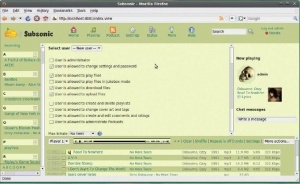
А якщо ви маєте намір дати доступ до зовнішніх мереж, перейдіть в Налаштування> Користувачі. Настроюються опції дозволять вам визначити тут рівень доступу, що видається користувачеві. Наприклад, відзначте галочкою пункт «Користувач - адміністратор» [User is administrator], щоб наділити користувача правами адміністратора.
Подібним чином можна вирішити користувачам вивантажувати і завантажувати файли. Ви не знайдете тут функції закачування пакетом, і користувачам доведеться натискати кнопку Завантажити для кожного треку, який вони хочуть здобути з Subsonic. Природно, швидкість скачування треків залежить від параметрів вашої мережі.
Щоб задіяти всю ширину каналу, краще призначте бітрейт по максимуму. При установці бітрейта в 128 Кб / с Subsonic автоматично знизить бітрейт до встановленого значення навіть для файлів з бітрейтом 256 Кб / с або 320 Кб / с.
При створенні нових користувачів, переконайтеся, що включена опція «Дозволити користувачеві змінювати налаштування і пароль» [User Is Allowed To Change Settings And Password], інакше користувачам буде не поміняти інтерфейс, як їм подобається.
Як уже згадувалося, все проіндексовані файли і папки відображаються в лівому меню збоку. Можна додати треки в плей-лист натисканням кнопки Додати у кожної композиції. Або ж можна додати в плей-лист папки цілком, нажавна ім'я папки і потім вибравши Додати все [Add all]. При натисканні на імені папки її вміст відображається в центрі, подобнотому, як файли розташовуються в лівому бічному меню. Можнотакже вибірково додавати треки з папки в плей-лист натисканням кнопки Додати. якщо ви не хочете брати все підряд.
Окремі параметри плей-листа, наприклад, Повтор [Repeat], наведені в нижній панелі. Завершивши збір файлів в плей-лист, збережіть його: натисніть кнопку Додаткові дії [More] і виберіть пункт Зберегти [Save] в випадаючому списку. Вам буде запропоновано ввести ім'я та формат (M3U або PLS) для нового плей-листа. Натисніть кнопку Зберегти [Save], коли закінчите, і новостворена бібліотека тепер буде доступна всім.
Щоб прослухати списки, створені вами або іншим користувачем, виберіть Завантажити [Load] з того ж списку і відзначте плей-лист, який хочете послухати.
Після завантаження плей-листа натисніть кнопку Слухати все [Play All] для відтворення всіх пісень в плей-листі. Плей-листи зберігаються в каталозі, вказаному в subsonic.sh. Якщо ви не задали каталог в файлі, можете виправити це зараз, зі сторінки Налаштування> Основні.
змінюємо інтерфейс
Якщо хочете, додайте кілька папок з музичними файлами. Просто натисніть Зберегти після введення повного шляху для кожної з них.
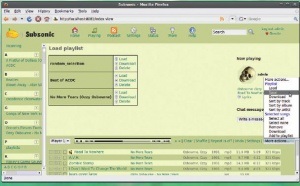
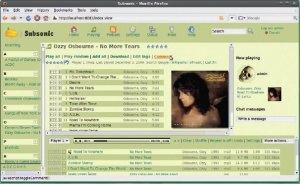
Крім цього прорахунку в інтерфейсі, ви можете переробити все на свій смак. «Все» включає теми і вітання, а також інформацію, що відображається для поточного плей-листа або треку.
Підготувавши і проиндексировав свої папки з музикою і створивши пару користувачів, перейдіть в Налаштування> Вид [Settings> Personal] для персоналізації Subsonic. Почати можна з вибору нової теми. Тема - це просто набір CSS-стилів, що зберігається в каталозі / var / subsonic / jetty / 1130 / webapp / style /. так що ви можете створити власну, якщо жодна з них доступних не запала в око.
Можна взяти за основу будь-яку з існуючих тим, і в поєднанні з файлом default.css. також в / var / subsonic / jetty / 1130 / webapp / style /. це визначить вид інтерфейсу. Крім того, можна перейти в каталог / var / subsonic / jetty / 1130 / webapp / WEB-INF / jsp /. звідки відкритий доступ до скриптів для всіх аспектів Subsonic. від лівої і правої бічних панелей, до налаштувань плеєра, списків відтворення тощо.
Використання вбудованого чату включено за замовчуванням; ви можете також спілкуватися з іншими користувачами, які вказані в настройках Subsonic. Просто введіть в текстове поле «Повідомлення чату» [Chat Messages] на правій бічній панелі, і воно майже миттєво відобразиться для всіх користувачів, які бачать Subsonic в даний момент. Користувач може відключити чат в меню Налаштування> Вид. знявши прапорець біля Показувати повідомлення чату [Show chat messages].
Ми вже стільки разів згадували всує сторінку Налаштування. що можна з упевненістю припустити, що ваші очі нишпорять в пошуку заголовка Інтернет TV / Радіо [Internet TV / Radio]. Але сказати, що Subsonic підтримує інтернет-радіо, було б перебільшенням.
Не зовсім те ...
Все, що пропонує Subsonic - це закладки, всяких видів; якийсь центр, де можна зберігати плей-листи для інтернет-радіостанцій, на додаток до вашої музичної колекції. На жаль, вбудований Flash -плейер, хоча і хороший, не годиться для прослуховування цих радіостанцій. Замість нього потрібен зовнішній музичний плеєр.
Ми встановили, що Subsonic є ідеальним засобом уникнути дублювання файлів між машинами. Але обслуговування музики - не єдина застосування цього інструменту. Перейдіть в Установки> Індексація [Settings> Search] і натисніть кнопку Оновити індекс зараз [Update Search Index Now]. Саме це і станеться, а потім ви зможете знаходити файли, використовуючи рядок пошуку в правому верхньому куті інтерфейсу Subsonic.
Пошук Subsonic підтримує метадані, і ви можете шукати файли і отримувати потрібні результати, навіть не вводячи точну назву. Для знаходження файлів можна використовувати будь-яку частину назви альбому / пісні або імені виконавця.
Інше застосування Subsonic - захищений обмін файлами з іншими користувачами. Тобто, якщо ви не хочете довіряти електронній пошті важливі PDF- або DOC-файли, додайте .pdf. doc або будь-який інший в поле допустимих форматів в Налаштування> Основні. Потім користувачі можуть завантажити ці файли, як ніби вони музичні - натиснувши на кнопку Завантажити.
Крок за кроком: Запускаємо двигун транскодування
Переконайтеся, що папка, яку ви вказуєте для плей-листів, вже створена. Subsonic швидше поскаржиться на те, що він її не знайшов, чим запропонує її створити.
Subsonic вимагає, щоб транскодери перебували в / var / subsonic / transcode. тому вам потрібно буде створити символічні посилання для всіх використовуваних Транскодер.
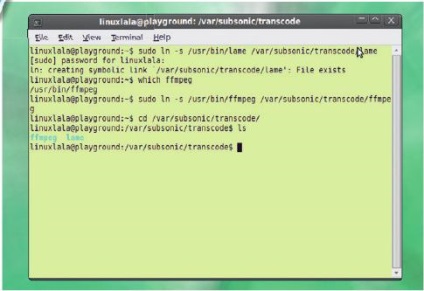
- 1 Створіть симлінк
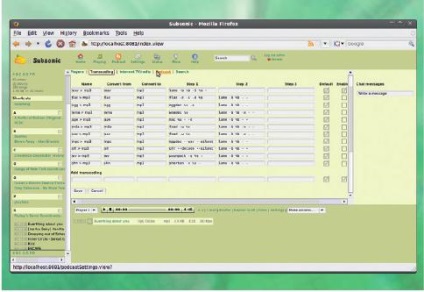
- 2 За допомогою кнопок транскодери
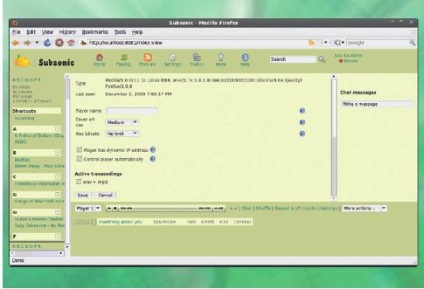
- 3 Увімкніть транскодинг
Крок за кроком: Перенаправлення портів